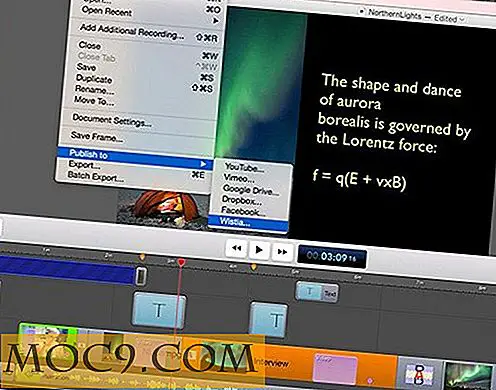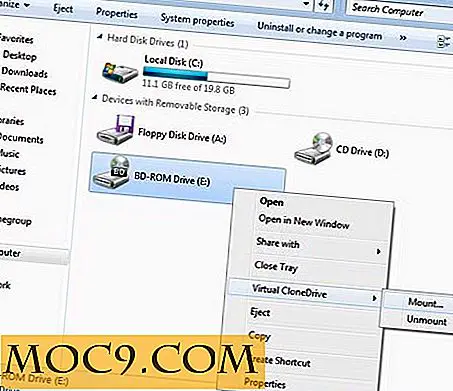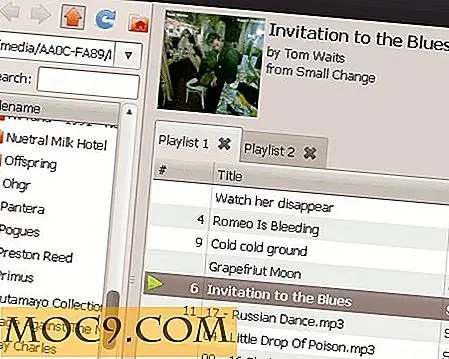Как да се покаже последната актуализирана дата в WordPress
Ако използвате професионално създадена тема WordPress, публикациите ви вероятно показват на посетителите ви датата, на която статията е публикувана. Това е стандартно и е повече от достатъчно за някои сайтове, но когато вашите статии се актуализират редовно, е чудесно да позволите на посетителите ви да виждат, когато са актуализирани. По този начин, ако имат достъп до информация, която бързо се променя, те ще знаят колко актуална е тази информация.
Сайтовете за новини са най-често срещаният тип уебсайт, чиито посетители се възползват от публикуването на датата, на която всяка статия е актуализирана. Всеки път, когато дадена публикация се публикува, винаги има повече парчета от пъзела, които идват, и помага на посетителите да знаят, че информацията е актуализирана.
Независимо от типа на уебсайта, който използвате, ако искате да добавите датата "последно актуализирана" към публикуваните от вас статии в WordPress, има три начина да постигнете това. Първият е чрез добавяне на някакъв код към вашия "functions.php" файл, а вторият е да променяте директно файловете на вашата тема, а третата - чрез плъгин. Всяка от тези опции има различни предимства, така че ето какво е очертаването на това как да се постигне всеки един от тях.
1. Добавяне на персонализиран код към файла functions.php
Най-добрият и най-постоянен начин да покажете най-новата актуализирана дата във вашите статии е да добавите следния код директно към файла "functions.php". (Намира се в папката ви за теми.)
Забележка : Винаги да архивирате файла functions.php. Понякога WordPress обновява основните файлове и е възможно вашият file.php файл да може да бъде заменен по време на актуализация или по време на ръчно обновяване на основните файлове, така че да върнете всичко по всяко време, когато правите промени.
функция wpb_last_updated_date ($ съдържание) {$ u_time = get_the_time ('U'); $ u_modified_time = get_the_modified_time ('U'); $ custom_content = ''; ако ($ u_modified_time> = $ u_time + 86400) {$ updated_date = get_the_modified_time ('F jS, Y'); $ updated_time = get_the_modified_time ('h: ia'); $ custom_content. = ' Последна актуализация на '. $ updated_date. 'at'. $ updated_time. '
"; } $ custom_content. = $ съдържание; върнете $ custom_content; } add_filter ('the_content', 'wpb_last_updated_date');
Този код работи, като се провери датата на публикуване след публикуването му и се сравнява с неговата дата "последна промяна", за да се определи дали двете дати са различни. Ако те са различни, в публикацията ще се покаже датата "последна промяна" с текста "Last updated on".
Промяна на стила на дисплея "последна актуализация"
Ако искате да персонализирате стила на текста "последно актуализиран", можете да създадете нов стил във вашия CSS файл за клас .last-updated тъй като това е класът, определен в горния код. Можете да наименувате класа на всичко, което искате, или да присвоите маркера на параграфа на съществуващ клас, за да съответства на темата на сайта ви. Можете също така да промените текста на абзаците от "Last updated on" на всичко, което искате да прочетете, например "Последната промяна на тази публикация".
В зависимост от нивото на развитие, може да сте наясно, че файлът functions.php не винаги е най-добрият избор за използване при определени персонализации. Уверяваме ви, че използването на "функции.php", за да добавите "последно актуализираната" дата в статиите ви, е напълно легитимно.
2. Променете файловете на темата директно
Следващата опция е директно да променяте файловете на темата си. Тези файлове ще бъдат "index.php", "single.php" и "page.php" и могат да включват други файлове, които показват датата на отделните публикации, в зависимост от това колко сложна е вашата тема.
Ще искате да намерите следния код, който може да бъде написан по един от двата начина.
Пример за код 1:
Пример за код 2:
След като откриете кода, както е написан в един от линиите по-горе, заменете всеки екземпляр от него със следния код:
Публикувано: в, Последно актуализирано на: в
Публикувано: в
Едно внимание при модифициране на тематични файлове
Всеки път, когато директно променяте един от файловете на темата си в WordPress, рискувате да загубите потребителските си настройки, когато актуализирате темата си. Актуализирането на тема ще презапише CSS файловете на темата, както и други файлове, а единственият начин да се избегне този проблем е инсталирането и модифицирането на детска тема.
Ако не сте запознати с детските теми, трябва да научите повече за тях, особено ако имате намерение да персонализирате вашата WordPress тема. Детето темите не са толкова сложни, колкото звучат, а те не са трудни за създаване. Детската тема не е просто втора версия на основната ви тема, както някои хора биха могли да мислят. Това е набор от само няколко основни файла, включително файловете functions.php и CSS, които казват на WordPress да използва главната тема и да използва кода от файловете в детската тема като господстващ код. С други думи, ако CSS файлът на темата ви има цвят на фона, който е настроен на черно, но CSS файлът на темата на детето има цвета на фона, зададен в синьо, CSS стилът на детската тема ще доминира и ще замени главния CSS на темата.
Това гарантира, че колкото пъти обновявате темата, персонализациите ви ще останат непокътнати.
3. Използвайте приставка
Използването на плъгин като този е най-лесният начин да покажете датата "последна актуализация" на вашите WordPress публикации, защото не е нужно да търсите или да замените кода. Просто не забравяйте да запазите приставката актуализирана, за да намалите рисковете за сигурността.
Както при всеки плъгин, недостатъкът е, че някои плъгини могат да са в конфликт с тематичните функции, така че ако инсталирате нова тема и откриете, че последната ви модифицирана приставка за времеви маркери е виновника, ще искате да опитате един от другите два метода, описани по-горе,
Просто се уверете, че върнете всичко преди да промените нещо. Изтеглете копие на вашите PHP файлове, преди да направите каквито и да било промени, само ако направите грешка. Не забравяйте, че PHP е чувствителен дори към допълнителни интервали, така че архивирането на файловете ви, преди да направите дори най-малката промяна, е умно нещо, което трябва да направите.